
Editor PHP Xigua akan memperkenalkan kepada anda cara menyediakan paparan dwi-skrin dalam Win11. Dengan keluaran Windows 11, ramai pengguna keliru tentang cara menyediakan paparan dwi-skrin. Paparan dwi skrin boleh meningkatkan kecekapan kerja dan pengalaman hiburan, tetapi proses persediaan boleh menjadi agak rumit. Dalam artikel ini, kami akan memperkenalkan anda secara terperinci cara menyediakan paparan dwi-skrin dalam Win11 untuk membantu anda mencapai persekitaran kerja dwi-skrin dengan mudah. Sama ada berbilang tugas di tempat kerja atau paparan yang lebih luas dalam permainan dan hiburan, paparan dwi-skrin Win11 akan memberikan anda pengalaman yang lebih baik.
Kaedah tetapan paparan dwi skrin Win11
1 Klik kanan pada desktop dan pilih Tetapan Paparan.
Di bawah tab Paparan, klik butang Kesan untuk memastikan monitor dikenali dengan betul oleh komputer.
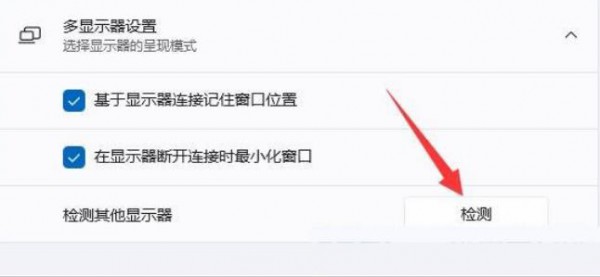
3 Klik menu lungsur turun berbilang monitor dan pilih untuk mengembangkan monitor ini.
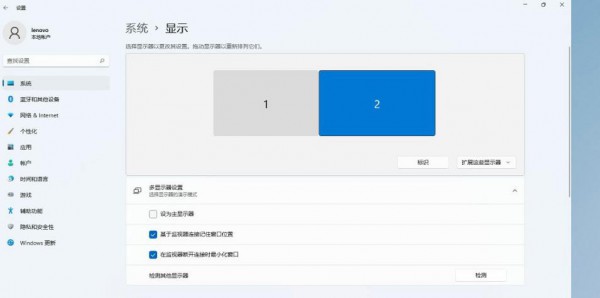
Tentukan monitor utama anda: Dalam menu lungsur turun Berbilang monitor, pilih kotak pilihan di sebelah monitor utama anda. Monitor utama akan memaparkan bar tugas dan ikon desktop.
5 Laraskan kedudukan monitor: Klik dan seret pada ikon monitor untuk melaraskan kedudukannya pada desktop.
Pilih peleraian dan penskalaan: Laraskan resolusi dan penskalaan dalam setiap menu monitor untuk menjadikannya muat pada desktop anda.
7 Klik butang Guna untuk menyimpan perubahan.
Atas ialah kandungan terperinci Bagaimana untuk menyediakan paparan dwi-skrin dalam Win11? Panduan persediaan paparan dwi skrin Win11. Untuk maklumat lanjut, sila ikut artikel berkaitan lain di laman web China PHP!
 Tiada pilihan WLAN dalam win11
Tiada pilihan WLAN dalam win11
 Bagaimana untuk melangkau pengaktifan dalam talian dalam win11
Bagaimana untuk melangkau pengaktifan dalam talian dalam win11
 Win11 melangkau tutorial untuk log masuk ke akaun Microsoft
Win11 melangkau tutorial untuk log masuk ke akaun Microsoft
 Bagaimana untuk membuka panel kawalan win11
Bagaimana untuk membuka panel kawalan win11
 Pengenalan kepada kekunci pintasan tangkapan skrin dalam win11
Pengenalan kepada kekunci pintasan tangkapan skrin dalam win11
 Windows 11 pemindahan komputer saya ke tutorial desktop
Windows 11 pemindahan komputer saya ke tutorial desktop
 Penyelesaian kepada masalah yang perisian muat turun win11 tidak boleh dipasang
Penyelesaian kepada masalah yang perisian muat turun win11 tidak boleh dipasang
 Bagaimana untuk melangkau sambungan rangkaian semasa pemasangan win11
Bagaimana untuk melangkau sambungan rangkaian semasa pemasangan win11




